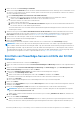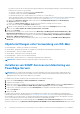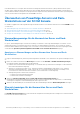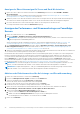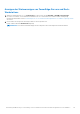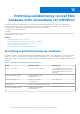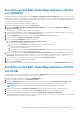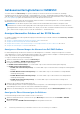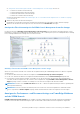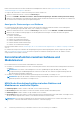Users Guide
Table Of Contents
- Dell EMC OpenManage Integration Version 7.2 mit Microsoft System Center für Operations Manager (SCOM) Benutzerhandbuch
- Zu diesem Handbuch
- Dell EMC OpenManage Integration mit Microsoft System Center (OMIMSSC) für System Center Operations Manager (SCOM)
- OMIMSSC Lizenz erwerben und managen
- Port-Informationen und Kommunikationsmatrix für OMIMSSC Appliance
- Supportmatrix
- Bereitstellen und Konfigurieren der OMIMSSC Appliance
- OMIMSSC und SCOM Schnittstellen für das Gerätemanagement
- Registrieren von Managementservern für OMIMSSC
- Aufgaben, die Sie auf dem OMIMSSC Admin-Portal durchführen können
- Anzeigen der aktuellen Version, des Hostnamens und der IP-Adresse der OMIMSSC Appliance
- Aktualisieren der Anmeldeinformationen der registrierten Managementserver mithilfe des OMIMSSC Admin-Portals
- Anzeigen und Aktualisieren von Daten zu SCOM Konsolen, die bei OMIMSSC registriert sind
- Anzeigen von OMIMSSC Debug-Protokollen
- Verwalten von OMIMSSC über die SCOM Konsole
- Ermittlung und Monitoring von PowerEdge-Servern mithilfe der lizenzierten Monitoringfunktionen von OMIMSSC
- Einführung in die lizenzierten Monitoringfunktionen in OMIMSSC für PowerEdge-Server und Rack-Workstations
- Ermittlung und Klassifizierung von PowerEdge-Servern und Workstations mithilfe von WS-Man-oder iDRAC-Zugriff über das Hostbetriebssystem
- Voraussetzungen für die Erkennung von PowerEdge-Servern mithilfe von Dell EMC Server- und Rack-Monitoring (lizenziert)
- Ermitteln von PowerEdge-Servern mithilfe von iDRAC WS-Man über OMIMSSC
- Ermitteln von PowerEdge-Servern mithilfe der SCOM Konsole
- Objektermittlungen unter Verwendung von WS-Man
- Installieren von SNMP-Services zum Monitoring von PowerEdge-Servern
- Überwachen von PowerEdge-Servern und Rack-Workstations auf der SCOM Konsole
- Ermittlung und Monitoring von Dell EMC Gehäusen unter Verwendung von OMIMSSC
- Ermittlung und Klassifizierung von Gehäusen
- Ermitteln von Dell EMC PowerEdge-Gehäusen mithilfe von OMIMSSC
- Ermitteln von Dell EMC PowerEdge-Gehäusen mithilfe von SCOM
- Gehäusemonitoringfunktion in OMIMSSC
- Korrelationsfunktion zwischen Gehäuse und Modularserver
- Ermittlung und Monitoring von Dell EMC Netzwerkswitches mit OMIMSSC
- Ermittlung und Klassifizierung von Netzwerkswitches
- Eigenschaften überschreiben, um den Ermittlungsprozess für Netzwerkswitches anzupassen
- Importieren von Netzwerkswitch-Management Packs für die Ermittlung über das OMIMSSC Admin-Portal
- Ermitteln von Dell EMC Netzwerkswitches mithilfe von OMIMSSC
- Ermitteln von Dell EMC Netzwerkswitches mithilfe von SCOM
- Netzwerkswitch-Monitoringfunktion in OMIMSSC
- Verwalten von Dell EMC Geräten mit der OMIMSSC Appliance
- Anzeigen von Jobs im OMIMSSC Admin-Portal und im OpenManage Integration Dashboard
- Ausführen von Aufgaben auf der SCOM Konsole für OMIMSSC Monitoringfunktionen
- Ausführen von OMIMSSC Monitoringfunktionsbasierten Aufgaben auf SCOM
- Tasks werden auf Dell EMC Geräten mithilfe der OMIMSSC Monitoringfunktionen ausgeführt
- Überprüfen der Knotenschnittstellen
- Anzeigen von Gewährleistungsinformationen zu PowerEdge-Servern
- Starten von OMSA auf monolithischen Servern mithilfe der SCOM Konsole
- Starten von iDRAC unter Verwendung der SCOM Konsole
- Starten von Remote Desktop auf monolithischen Servern mithilfe der SCOM Konsole
- Ausführen eines Remote-iDRAC-Hardware-Reset-Vorgangs
- Löschen von Embedded Server Management (ESM)-Protokollen
- Tasks in Verbindung mit dem Energiemanagement
- Starten der Dell CMC Konsole:
- Durchführen eines Upgrades der OMIMSSC Appliance
- Aufheben der Registrierung von für OMIMSSC registrierten Verwaltungsservern
- Entfernen einer OMIMSSC VM
- Troubleshooting
- Nach der Bereitstellung des OMIMSSC Appliance wird der OMIMSSC Appliance keine IP-Adresse zugewiesen
- Nach der Bereitstellung der OMIMSSC Appliance ist die Registrierung von Managementservern mit OMIMSSC nicht erfolgreich oder die Management Packs wurden nicht erfolgreich installiert
- Das OpenManage Integration Dashboard kann nicht in der SCOM Konsole gestartet werden
- Verbindung mit der OMIMSSC Appliance kann nicht hergestellt werden
- Probleme, die beobachtet werden, wenn die Nutzernamen von lokalem Konto und Domänenkonto übereinstimmen, die Passwörter jedoch abweichen
- Beheben von Problemen bei der Synchronisierung von Daten von Dell EMC Geräten mit OMIMSSC
- Manuelles Bereinigen der SCOM Konsole, die während der Aufhebung der Registrierung nicht erreichbar ist
- Die Verbindung zwischen dem OMIMSSC und der SCOM Konsole ist nicht möglich
- Anmeldung beim OMIMSSC Verwaltungsportal über den Mozilla Firefox-Browser nicht möglich
- Ein Job, der auf dem OMIMSSC ausgeführt wird, um ein Gerät zu ermitteln, bleibt länger als fünf Stunden im Fortschrittsstatus.
- Ermittlung und Monitoring von Geräten nach dem Neustart von OMIMSSC nicht möglich
- Ereignis-ID 33333: Data Access Layer hat erneuten Versuch auf SqlError abgelehnt
- Beheben von Problemen im Dell EMC Feature Management Dashboard
- Referenzthemen
- Von OMIMSSC unterstützte Monitoringfunktionen
- Konfigurieren der Monitoringfunktionen von OMIMSSC mithilfe des Feature Management Dashboard
- Importieren von Monitoringfunktionen mithilfe des Dell EMC Feature Management Dashboard
- Upgrade der Monitoringfunktionen mithilfe des Dell EMC Feature Management Dashboard
- Anpassen von Monitoringfunktionen mithilfe des Feature Management Dashboard für Scalable und Detailed Edition
- Entfernen von Überwachungsfunktionen mithilfe des Dell EMC Feature Management Dashboards
- Schweregrade der ermittelten Geräte
- Hauptfunktionen des lizenzierten Monitorings von PowerEdge-Servern in OMIMSSC
- Systemkonfigurationssperrmodus in iDRAC9 PowerEdge-Servern
- iDRAC Group Manager in iDRAC9 PowerEdge-Servern
- Automatische Ereignisauflösung
- Kapazitätsplanung von PowerEdge-Servern, die über iDRAC und iSM ermittelt wurden
- Erkennen und Wiederherstellen des Status eines fehlgeschlagenen Chassis Management Controllers/OpenManage Enterprise Modular (CMC/OME-M)
- Port-Verbindungsinformationen der PowerEdge-Server, die über iDRAC und iSM ermittelt wurden
- Hardwarekomponenten von Servern und Rack-Workstations, die von OMIMSSC überwacht werden
- Hardwarekomponenten von Gehäusen, die von OMIMSSC überwacht werden
- Hardwarekomponenten von Netzwerkswitches, die von OMIMSSC überwacht werden
- Anzeigeoptionen der OMIMSSC Monitoringfunktionen
- OMIMSSC Einheitenmonitore
- Ereignisregeln, die von verschiedenen Monitoringfunktionen von OMIMSSC verwendet werden
- Weitere Ressourcen
- Zugriff auf Support-Inhalte von der Dell EMC Support-Website
- Kontaktaufnahme mit Dell Technologies
- Glossar
- Weitere Themen
- Konfigurieren von SCOM zur Überwachung von Traps und Trap-basierten Einheitsüberwachungen
- Erstellen von „Ausführen als“-Konto für die SNMP-Überwachung
- Zuordnen von mehreren „Ausführen als“-Konten
- Installieren der Web Services-Verwaltung (WS-Man) und der SMASH-Gerätevorlage
- Task zum Zuordnen des „Ausführen als“-Kontos – Überwachungsfunktion für Dell EMC Server und Rack-Workstations

Anzeigen der Übersichtsanzeigen für Server und Rack-Workstations
1. Klicken Sie in der SCOM Konsole im linken Fensterbereich auf Monitoring und erweitern Sie dann Dell EMC > Dell EMC
Übersichtsanzeigen.
Weitere Informationen zu den verfügbaren Übersichtsanzeigen finden Sie unter Übersichtsanzeigen, die von verschiedenen
Monitoringfunktionen von OMIMSSC angezeigt werden auf Seite 94.
2. Wählen Sie je nach Server oder Rack-Workstations, deren Status Sie anzeigen möchten, die entsprechende Übersichtsanzeige aus.
Im rechten Fenster wird der ausgewählte Dell EMC Server oder die Rack-Workstation hierarchisch und grafisch dargestellt.
3. Um weitere Informationen zu einem Gerät anzuzeigen, wählen Sie eine Komponente in der Übersicht aus.
Die Komponentendetails werden im Abschnitt Detailansicht angezeigt.
Anzeigen des Performance- und Strommonitorings von PowerEdge-
Servern
1. Klicken Sie im linken Bereich von SCOM auf Monitoring.
2. Wählen Sie Dell EMC > Dell EMC Performance- und Strommonitoringanzeigen aus.
ANMERKUNG: Alle Regeln für die Leistungskennzahlen werden für die (lizenzierte) Dell EMC Server- und Rack-Workstations-
Überwachungsfunktion standardmäßig deaktiviert.
Weitere Informationen über die verfügbaren Performance- und Strommonitoringanzeigen finden Sie unter Performance- und
Strommonitoringanzeigen, die von verschiedenen Monitoringfunktionen von OMIMSSC angezeigt werden auf Seite 98.
3. Um die Nutzungsdaten der Hauptplatine anzuzeigen, wählen Sie Dell EMC Performance- und Strommonitoring > Dell
EMC Hauptplatinennutzung aus. Informationen dazu finden Sie unter Performance- und Strommonitoringanzeigen, die von
verschiedenen Monitoringfunktionen von OMIMSSC angezeigt werden auf Seite 98.
4. Wählen Sie in den individuellen Leistungsanzeigen die Zähler und den erforderlichen Zeitbereich aus, für die die Werte erforderlich sind.
Die erfassten Daten werden in grafischer Form für jedes System dargestellt.
Ein Einheitenmonitor überwacht den Leistungsindikator über zwei aufeinanderfolgende Zyklen, um zu prüfen, ob er einen konfigurierten
kritischen Schwellenwert überschreitet. Wenn der kritische Schwellenwert überschritten wurde, ändert der Server den Status und
es wird eine kritische Warnmeldung generiert. Der Einheitenmonitor ist standardmäßig deaktiviert. Sie können die Schwellenwerte im
Bereich Authoring der SCOM Konsole überschreiben (aktivieren). Einheitenmonitore sind unter den Dell Server-Objekten für die
lizenzierte Überwachungsfunktion verfügbar. Informationen zum Aktivieren der Einheitenmonitore und Festlegen von Schwellenwerten für
Einheitenmonitore finden Sie unter Aktivieren der Einheitenmonitore für die Leistungs- und Stromüberwachung auf Seite 44.
ANMERKUNG:
Das Strommonitoring gilt nur für Dell EMC PowerEdge-Server mit Strommonitoringfunktions-Attribut. Sie ist nur
aktiviert, wenn die Detailed Edition der Dell EMC Server und Rack Workstation-Überwachungsfunktion vorhanden ist.
ANMERKUNG: Festplattenleistungsansicht – iSM (%) ist standardmäßig deaktiviert und wird nur angezeigt wenn die Detailed
Edition der Dell EMC Server- und Rack-Workstation-Monitoringfunktion installiert und importiert ist.
Aktivieren der Einheitenmonitore für die Leistungs- und Stromüberwachung
1. Klicken Sie im linken Bereich der SCOM Konsole auf Authoring.
2. Erweitern Sie Management Pack-Objekte und wählen Sie dann Monitoreaus.
3. Suchen Sie im Arbeitsbereich im Feld Suchen nach nach Leistung.
Eine Liste der Geräte, deren Leistung überwacht wird, wird aufgeführt.
4. Scrollen Sie nach unten, bis Sie Dell Server finden und erweitern Sie Leistung.
Die mit den Dell Servern verknüpften Leistungs-Einheitenmonitore werden aufgeführt.
5. Klicken Sie mit der rechten Maustaste auf den Einheitenmonitor, den Sie aktivieren möchten, und klicken Sie dann auf
Überschreibungen > Monitor überschreiben > Für alle Objekte der Klasse: Dell Server.
6. Gehen Sie im Dialogfeld Eigenschaften überschreiben wie folgt vor:
a. Legen Sie in der Zeile Enabled den Überschreibungswert auf Wahr fest.
b. Wählen Sie im Abschnitt Management Pack in der Drop-Down-Liste ein Management Pack aus.
Um ein Management Pack für OMIMSSC zu erstellen, klicken Sie auf Neu.
7. Klicken Sie auf Anwenden.
44
Ermittlung und Monitoring von PowerEdge-Servern mithilfe der lizenzierten Monitoringfunktionen von OMIMSSC